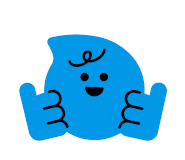아이폰 사용법: 기초부터 고급 기능까지 완벽 가이드
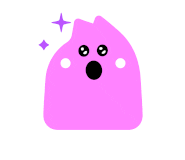
아이폰 사용법: 기초부터 고급 기능까지 완벽 가이드
아이폰은 전 세계적으로 사랑받는 스마트폰으로, 직관적인 사용자 인터페이스와 안정적인 성능, 그리고 풍부한 애플리케이션 에코시스템 덕분에 많은 사람들이 선호하는 기기입니다. 이번 글에서는 아이폰의 기본 사용법부터 고급 기능까지 다양한 내용을 다루며, 아이폰을 처음 사용하는 사용자나 더 잘 활용하고 싶은 분들을 위해 가이드를 제공합니다.
1. 아이폰의 기본 조작법

아이폰은 터치 기반의 직관적인 조작법을 특징으로 합니다. 다음은 아이폰의 주요 기본 조작 방법입니다.
- 홈 화면과 앱 사용: 아이폰의 홈 화면은 설치된 앱의 아이콘으로 구성되어 있습니다. 앱 아이콘을 터치하면 해당 앱이 실행되며, 여러 앱을 한 번에 사용할 때는 홈 버튼(아이폰 8 이하) 또는 화면 하단에서 위로 스와이프(아이폰 X 이상)하여 홈 화면으로 돌아가거나 멀티태스킹 화면을 불러올 수 있습니다.
- 제어 센터: 제어 센터는 아이폰의 주요 설정과 기능을 빠르게 제어할 수 있는 곳입니다. 화면의 오른쪽 상단에서 아래로 스와이프하면 제어 센터를 열 수 있습니다. 여기서 와이파이, 블루투스, 화면 밝기, 볼륨 조절, 플래시, 계산기, 카메라 등 다양한 기능을 사용할 수 있습니다.
- 알림 센터: 화면의 왼쪽 상단에서 아래로 스와이프하면 알림 센터가 열립니다. 알림 센터에서는 받은 메시지, 이메일, 앱 알림 등을 확인할 수 있으며, 알림을 좌우로 스와이프하여 삭제하거나 관리할 수 있습니다.
- 잠금 화면과 홈 버튼: 아이폰의 잠금 화면은 시간, 날짜, 알림 등을 표시하며, 페이스 ID 또는 터치 ID를 통해 잠금을 해제할 수 있습니다. 아이폰 8 이하 모델에서는 홈 버튼을 눌러 잠금을 해제하고, 아이폰 X 이상 모델에서는 화면을 위로 스와이프하여 잠금을 해제합니다.
2. 아이폰의 주요 설정

아이폰 사용자는 설정 앱을 통해 기기의 다양한 기능을 맞춤 설정할 수 있습니다. 몇 가지 중요한 설정을 살펴보겠습니다.
- 와이파이와 블루투스 연결: 설정 앱에서 "Wi-Fi"를 선택해 원하는 네트워크에 연결할 수 있으며, "Bluetooth" 메뉴에서 블루투스 장치를 페어링할 수 있습니다. 이를 통해 무선 이어폰, 스피커, 키보드 등 다양한 장치를 연결하여 사용할 수 있습니다.
- 알림 관리: 설정 앱의 "알림" 섹션에서는 각 앱별로 알림을 관리할 수 있습니다. 알림을 허용하거나 차단할 수 있으며, 알림 스타일, 소리, 배너 등을 사용자 취향에 맞게 설정할 수 있습니다.
- 화면 및 밝기: "디스플레이 및 밝기" 메뉴에서는 화면 밝기, 다크 모드, 텍스트 크기 등을 조정할 수 있습니다. 또한, True Tone 기능을 활성화하여 주변 조명에 맞춰 화면 색감을 자동으로 조정할 수 있습니다.
- 사운드 및 햅틱: "사운드 및 햅틱" 섹션에서는 벨소리, 알림 소리, 진동 패턴 등을 설정할 수 있습니다. 또한, 시스템 피드백을 위해 햅틱 기능을 사용할 수 있습니다.
- 배터리 관리: "배터리" 메뉴에서는 배터리 사용량, 배터리 건강 상태를 확인할 수 있으며, 배터리 수명을 연장하기 위해 저전력 모드를 사용할 수 있습니다.
3. 아이폰의 카메라와 사진 관리

아이폰은 강력한 카메라 성능을 제공하며, 이를 통해 고품질의 사진과 동영상을 촬영할 수 있습니다. 카메라 사용법과 사진 관리 방법에 대해 알아보겠습니다.
- 카메라 앱 사용법: 아이폰의 카메라 앱은 매우 직관적입니다. 기본 화면에서 촬영 버튼을 터치하면 사진이 찍히고, 비디오 모드로 전환하면 동영상을 녹화할 수 있습니다. 또한, 슬로우 모션, 타임랩스, 인물 모드, 야간 모드 등 다양한 촬영 모드를 선택할 수 있어 다양한 촬영 효과를 누릴 수 있습니다.
- 사진 편집: 촬영한 사진은 사진 앱에서 편집할 수 있습니다. 사진 앱에서 사진을 선택한 후 "편집" 버튼을 누르면 밝기, 대비, 색상 등을 조정할 수 있으며, 자르기 및 회전 기능도 제공합니다. 인공지능 기반의 자동 수정 기능을 사용하면 사진을 쉽게 보정할 수 있습니다.
- 사진 관리와 정리: 아이폰의 사진 앱에서는 앨범을 만들어 사진을 정리할 수 있으며, '추억' 기능을 통해 특정 시간과 장소에서 촬영한 사진들을 자동으로 모아 슬라이드쇼를 생성할 수 있습니다. 또한, iCloud를 사용해 사진을 백업하고 여러 기기에서 동기화할 수 있습니다.
4. 아이폰의 보안과 개인정보 보호

아이폰은 보안과 개인정보 보호 측면에서 높은 평가를 받고 있습니다. 사용자는 다양한 보안 기능을 활용하여 아이폰을 안전하게 보호할 수 있습니다.
- 페이스 ID와 터치 ID: 아이폰 X 이상 모델에서는 페이스 ID를 통해, 아이폰 8 이하 모델에서는 터치 ID를 통해 기기의 잠금을 해제할 수 있습니다. 이를 통해 더 안전하고 빠르게 기기를 사용할 수 있습니다.
- 암호 설정: 설정 앱의 "암호" 메뉴에서 6자리 또는 4자리 숫자 암호를 설정하거나, 복잡한 알파벳과 숫자 조합의 암호를 설정할 수 있습니다. 이를 통해 아이폰의 보안을 강화할 수 있습니다.
- 앱 권한 관리: "개인 정보 보호" 메뉴에서는 각 앱이 위치, 사진, 카메라, 마이크 등에 접근할 수 있는 권한을 관리할 수 있습니다. 불필요한 권한을 제한함으로써 개인정보를 보호할 수 있습니다.
- iCloud와 나의 아이폰 찾기: iCloud에 가입하고 "나의 아이폰 찾기" 기능을 활성화하면, 아이폰이 분실되거나 도난당했을 때 기기의 위치를 추적할 수 있으며, 원격으로 데이터를 삭제할 수도 있습니다.
5. 아이폰의 고급 기능 활용

아이폰은 기본 기능 외에도 다양한 고급 기능을 제공합니다. 다음은 유용한 고급 기능 몇 가지를 소개합니다.
- 시리(Siri) 활용: 시리는 애플의 음성 인식 기반 AI 비서로, "헤이 시리"라고 부르면 활성화됩니다. 시리를 사용해 전화 걸기, 메시지 보내기, 알람 설정, 길 찾기, 날씨 확인 등 다양한 작업을 음성으로 수행할 수 있습니다.
- 위젯과 앱 라이브러리: 아이폰 iOS 14 이상 버전에서는 홈 화면에 위젯을 추가하여 자주 사용하는 앱의 정보를 바로 확인할 수 있으며, 앱 라이브러리를 통해 앱을 더 체계적으로 관리할 수 있습니다.
- 단축어(Shortcuts) 앱: 단축어 앱을 사용하면 여러 작업을 하나의 버튼으로 수행할 수 있는 자동화 기능을 설정할 수 있습니다. 예를 들어, 특정 시간에 음악을 재생하고, 메시지를 보내며, 일정 알림을 설정하는 등의 작업을 단축어로 만들어 사용할 수 있습니다.
- 스크린 타임: 스크린 타임은 사용자가 아이폰을 사용하는 시간을 분석하고 관리할 수 있는 기능입니다. 특정 앱에 대한 사용 시간을 제한하거나, 휴대폰 사용을 줄이기 위해 디지털 웰빙 목표를 설정할 수 있습니다.
6. 아이폰의 소프트웨어 업데이트와 유지 관리

아이폰은 애플의 iOS 운영체제를 통해 주기적으로 업데이트를 받습니다. 최신 기능과 보안 패치를 적용하기 위해 소프트웨어 업데이트는 매우 중요합니다.
- 소프트웨어 업데이트: 설정 앱의 "일반" > "소프트웨어 업데이트" 메뉴에서 최신 iOS 버전을 확인하고 업데이트를 진행할 수 있습니다. 자동 업데이트를 설정하면 새로운 업데이트가 나올 때마다 자동으로 설치됩니다.
- 백업과 복구: iCloud나 아이튠즈를 통해 아이폰의 데이터를 정기적으로 백업하는 것이 중요합니다. 만약 기기를 잃어버리거나 손상되었을 때, 백업 데이터를 복원하여 기존 데이터를 안전하게 되찾을 수 있습니다.
결론
아이폰은 사용자의 필요에 맞춰 다양한 기능을 제공하며, 강력한 보안과 직관적인 사용자 인터페이스로 매력적인 스마트폰입니다. 기본적인 사용법부터 고급 기능까지 숙지하면 아이폰을 더욱 효율적으로 활용할 수 있으며, 소프트웨어 업데이트와 데이터 백업 등을 통해 기기를 항상 최신 상태로 유지할 수 있습니다. 아이폰을 처음 사용하거나 더 잘 활용하고 싶은 분들에게 이 가이드가 도움이 되길 바랍니다.